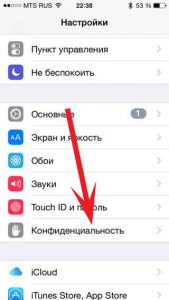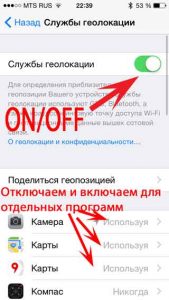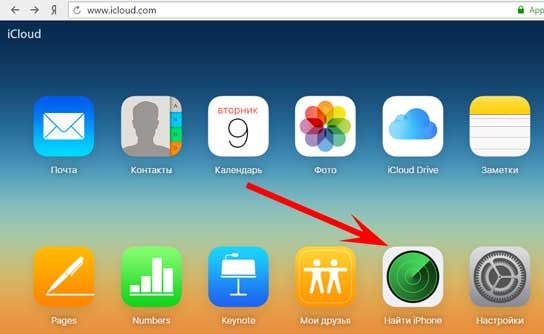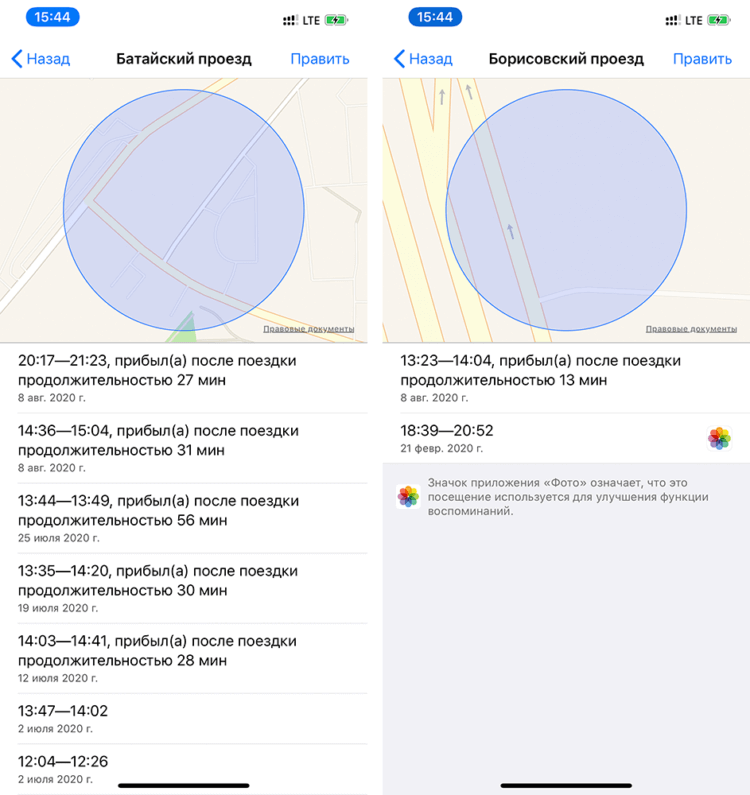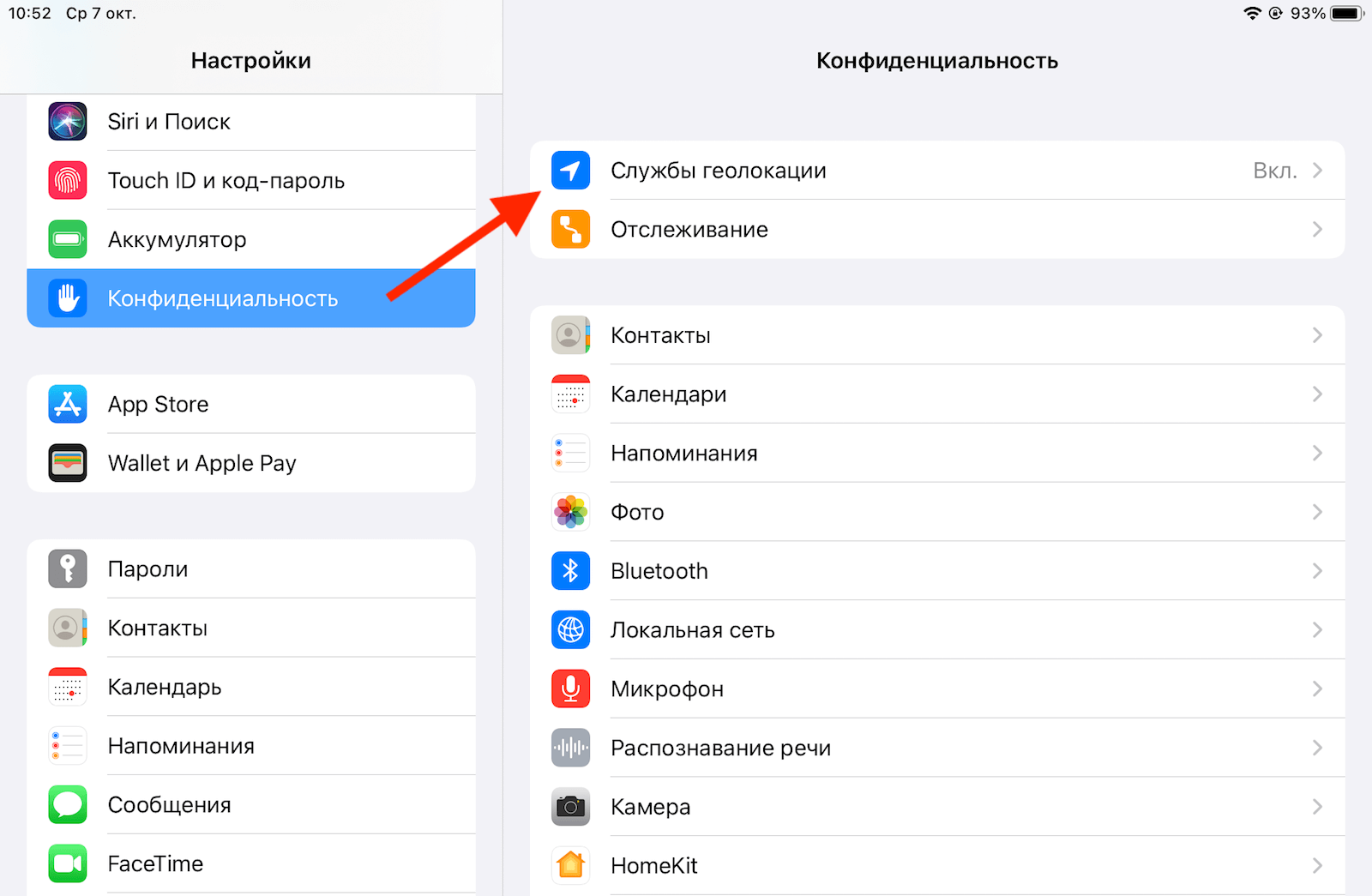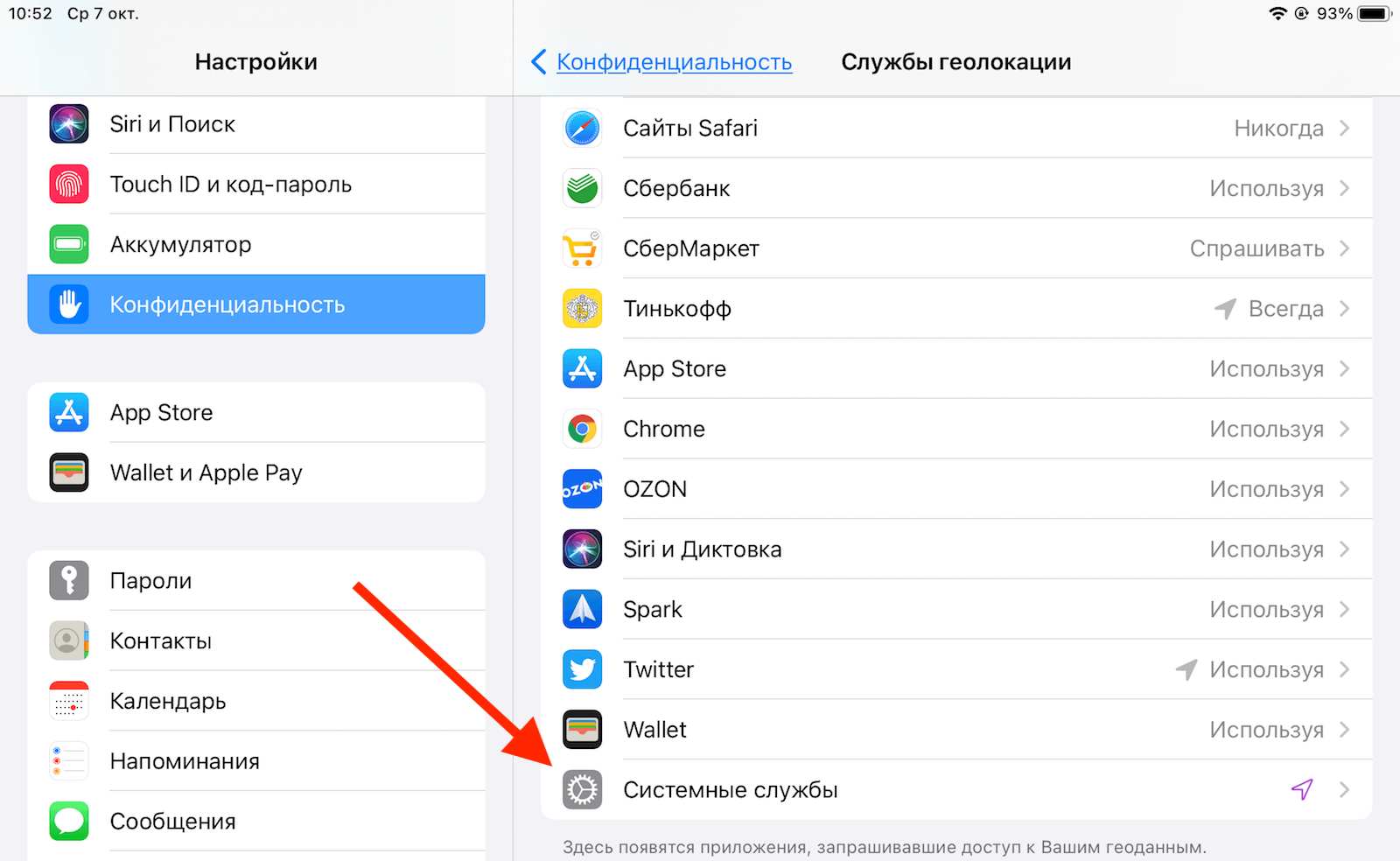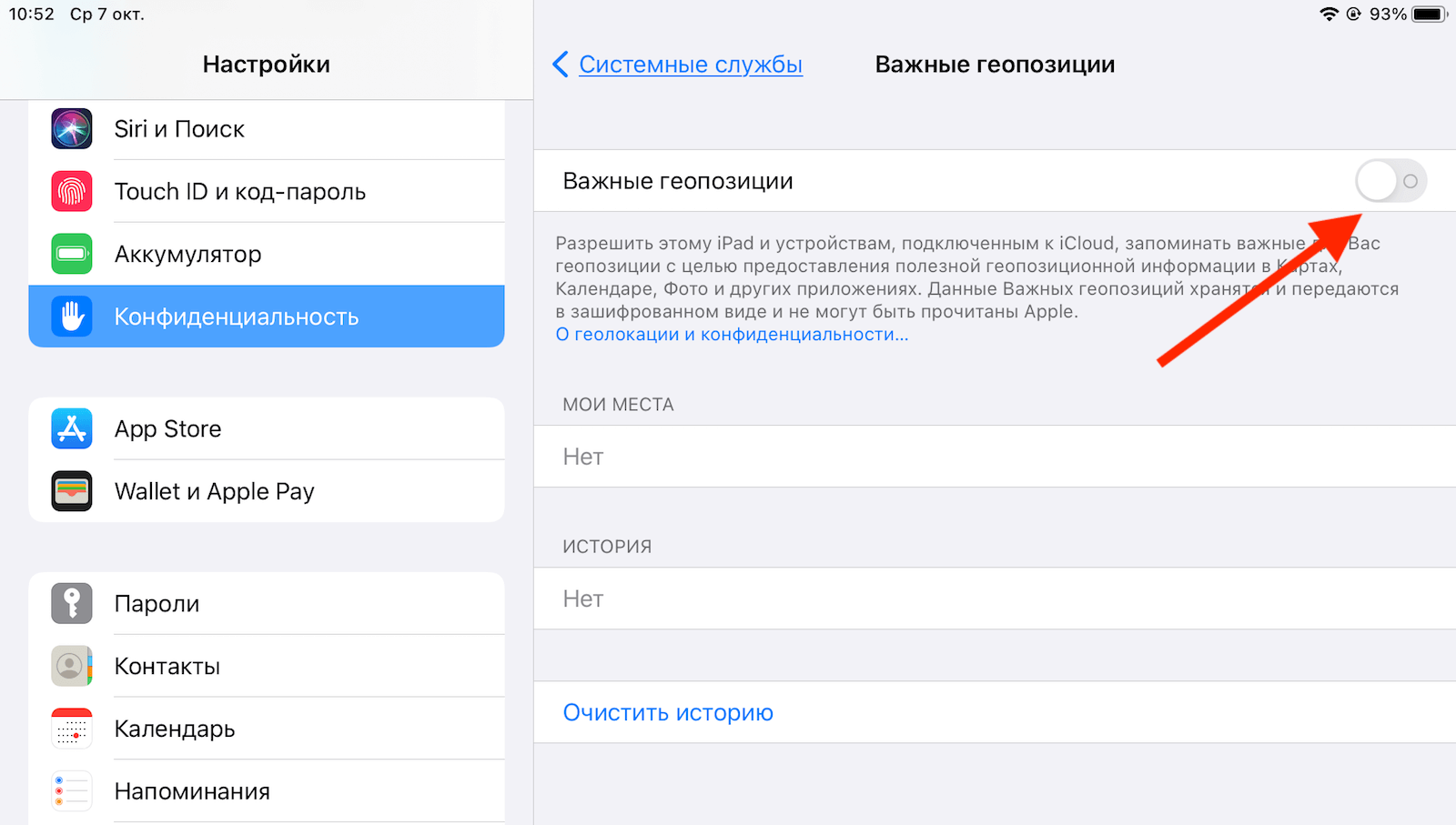- Геолокация в iOS — все самое важное о навигации в iPhone и iPad
- Что такое геолокация в iOS и зачем она нужна?
- Как включить и отключить службы геолокации в iPhone и iPad
- Как осуществить поиск iPhone по геолокации — через компьютер и мобильное устройство
- Что делать если не работает геолокация в iPhone?
- Почему стоит включить «Важные геопозиции» на iPhone
- Зачем нужны важные геопозиции на айфоне
- Как работает оптимизированная зарядка
- Не работает оптимизированная зарядка. Что делать
- Настройки геолокации в iPhone: на что влияют и какие можно выключить для сохранения заряда батареи?
- За что отвечают настройки геолокации на iPhone?
Геолокация в iOS — все самое важное о навигации в iPhone и iPad
Всем привет! Службы геолокации, на сегодняшний день, являются одной из ключевых функций для абсолютно любого устройства. И гаджеты от Apple не являются каким-то исключением. Нет, конечно, звонить, писать смс, делать заметки и выходить в интернет вполне можно без и их использования. Однако есть немало программ, приложений и сервисов, в которых без определения точного позиционирования вообще никуда.
Взять, к примеру, те же карты или максимально крутую (на мой взгляд) опцию «Найти iPhone» (режим пропажи, удаленная блокировка и т.д.). Согласитесь, что без обнаружения координат использовать их было бы сильно затруднительно (если вообще возможно). Так что геолокация вещь очень нужная — давайте узнаем о ней поподробней…
Что такое геолокация в iOS и зачем она нужна?
Как Вы уже наверно поняли, под этим термином скрывается более привычное нам слово — навигация. Именно она отвечает за определение точного местоположения Вашего iPhone или iPad.
Пользоваться навигацией можно на абсолютно всех iOS-устройствах, кроме :
- iPod Touch.
- iPad (версии без поддержки сим-карты).
Именно на этих гаджетах службы геолокации не работают, по простой причине — Apple не устанавливает в них GPS-приемники.
Зачем вообще она нужна? Ну здесь все понятно — существует масса программ (карты, навигационные приложения, погода и т.д.), для нормальной и корректной работы которых, эти службы просто необходимы.
На что стоит обратить внимание при использовании:
- Как правило устройство сильно греется.
- Батарейка достаточно быстро расходуется.
Как я уже писал, это нормально и паниковать не стоит. Просто обращайте внимание на значки отображаемые в верхней части экрана, и если значок геолокации горит постоянно — значит какое-то приложение его непрерывно использует. Лучше закрыть его или своевременно отключить доступ этой программе к GPS. Как это сделать…
Как включить и отключить службы геолокации в iPhone и iPad
Управлять ими, как и любой другой функцией, можно в настройках устройства. Переходим в Настройки — Конфиденциальность — Службы геолокации.
Здесь их можно либо полностью включить или выключить. Плюс отображаются программы, которые в своей работе задействуют эти службы, и есть возможность отключить принудительно навигацию для какого-либо отдельного приложения.
Доступны два решения:
- Никогда не включать.
- Только при использовании программы.
Лучше оставить второй вариант. Тогда получается, что GPS вроде как всегда включен, однако использоваться будет только в тот момент, когда необходимо самой программе. Что позитивно сказывается на зарядке:)
Кстати, если вы только купили устройство, то при начальной настройке системы, также доступна возможность активации геолокации.
Основные понятия разобрали, а далее немного поговорим о вопросах, которые могут возникнуть в процессе использования навигации. Начнем с самой важной функции, которая помогла найти не один украденный или потерянный iPhone.
Как осуществить поиск iPhone по геолокации — через компьютер и мобильное устройство
Великолепная опция, благодаря которой можно найти iPhone или iPad. Для того, чтобы выполнить поиск устройства, необходимо соблюдение двух условий:
- Активная функция «найти iPhone» (как узнать включена или нет).
- Работающая геолокация.
Если эти два условия соблюдены, то начинаем искать! Не важно откуда, с компьютера или мобильного, переходим на сайт iCloud, а далее указываем Apple ID и пароль (тот который установлен на пропавшем гаджете).
Достаточно нажать на кнопку «найти iPhone» и через некоторое время вы увидите на картах то место, где он находится сейчас.
Плюс будет возможность выполнить некоторые действия с ним:
- Воспроизвести звук (удобно если потеряли его дома).
- Активировать режим пропажи, тогда устройство будет заблокировано и чтобы разблокировать и пользоваться им, необходимо будет ввести Ваш Apple ID и пароль (об этой ситуации и как ее решить написано здесь).
- Стереть Айфон. Равносильно сбросу до заводских настроек. Просто удаляете всю информацию с него.
Переходим к самому неприятному, к проблемам…
Что делать если не работает геолокация в iPhone?
Именно механическая поломка, когда не работает модуль GPS, встречается достаточно редко.
И здесь понятно что делать — либо пользоваться без него, либо заменить в сервисном центре. Однако часто проблемы можно решить не прибегая к помощи специалистов.
- Необходимо понять, где конкретно не работает навигация. Если только в одном или нескольких приложениях — то смотрим включены ли службы именно для этих программ (как это сделать читаем в начале статьи).
- Если не точно или плохо определяет местоположение — проверьте включен ли интернет через сим-карту или Wi-Fi. Эти данные помогают позиционировать вас лучше. Плюс на точность влияют — рельефы местности, постройки, здания, облака и т.д. В общем все то, что стоит на прямом пути между спутниками и iPhone.
- Джелбрейк, а точнее установленные с помощью него твики, также могут вызвать сбои в работе навигации.
- Можно сбросить настройки сети, а если не помогает, то выполнить Hard Reset. Не восстанавливайте из резервной копии, а проверьте работу на чистом устройстве.
Если при выполнении всех этих действий результат отсутствует, то тогда идем в сервис — иных вариантов нет.
Источник
Почему стоит включить «Важные геопозиции» на iPhone
На iOS, в отличие от Android, нет скрытых функций. Несмотря на это, в интернете регулярно появляются комментарии удивлённых пользователей, которые обнаружили ту или иную «скрытую», по их мнению, функцию, о которой, как правило, не знали только они сами. Тем не менее, спорить с тем, что расположение некоторых системных инструментов кому-то может показаться неявным, а возможности – неочевидными, невозможно. Поэтому мы берём на себя почётную обязанность по проведению ликбеза и раскрытию предназначения не самых понятных функций и механизмов мобильной ОС от Apple.
Важные геопозиции — это не функция слежки, как думают многие, а куда более глубокий инструмент
Важные геопозиции – это функция, которая определяет места, которые посещает пользователь, периодичность их посещения и длительность пребывания там. На основе этих данных iPhone может понять, где ваш дом, где работа, а где – какие-то перевалочные пункты. Но это нужно не для того, чтобы отследить место вашей встречи с любовницей, а для обеспечения правильной работы вспомогательных функций iOS.
Практика показывает, что большинство владельцев устройств под управлением iOS понятия не имеют, что такое важные геопозиции на айфоне. Конечно, есть те, кто думают, что знают. В их представлении, это скрытая функция отслеживания, которая позволяет Apple собирать на компромат на своих клиентов. Звучит как насмешка. Но это наиболее расхожее мнение, которого придерживаются даже вполне себе продвинутые пользователи. А, между тем, реальное предназначение важных геопозиций куда шире и глубже и состоит в том, чтобы облегчать использование наших устройств.
Зачем нужны важные геопозиции на айфоне
Так выглядит история важных геопозиций, где вы были замечены
Например, важные геопозиции напрямую влияют на работоспособность механизма «Оптимизированная зарядка». Он появился в iOS 13 для снижения интенсивности износа аккумулятора iPhone в процессе зарядки. Благодаря ему смартфон, находясь на ночной зарядке, может зарядиться до 80%, а потом дождаться утра, чтобы получить оставшиеся 20% к моменту, когда владелец проснётся и отключит его от розетки. В принципе, удобно. Но как iPhone понимает, что у него есть время на то, чтобы ждать, и сколько у него этого времени?
С расчётом времени всё более или менее просто. Достаточно изучить, когда пользователь ставит смартфон на зарядку и когда его с зарядки снимает. Если регулярность соблюдается, специальные алгоритмы это запоминают и начинают примерно понимать, когда можно остановить подачу энергии и когда нужно её возобновить, чтобы успеть ко времени. А что делать, если пользователь ставит iPhone на зарядку в другое время? Было бы обидно пускать все предыдущие вычисления коту под хвост. Поэтому задействуются службы геолокации и важные геопозиции, которые определяют, где происходит подключение к сети электропитания.
Как работает оптимизированная зарядка
Оптимизированная зарядка зависит от важных геопозиций
Если это дом и время совпадает с обычным, скорее всего, смартфон не отключат от розетки ещё часов 6-8 и с зарядкой можно не торопиться. А если это работа, то тут нужна максимальная скорость и заниматься оптимизацией совершенно ни к чему. Но у некоторых пользователей бывает так, что оптимизированная зарядка почему-то не включается. Сколь бы долго они ни обучали iPhone своим привычкам, он почему-то наотрез отказывается замедлять зарядку даже тогда, как это действительно нужно. Как правило, дело в том, что отключены важные геопозиции.
Не работает оптимизированная зарядка. Что делать
- Перейдите в «Настройки» и откройте раздел «Конфиденциальность»;
Если не работает оптимизированная зарядка, нужно включить важные геопозиции
- В открывшемся окне выберите вкладку «Службы геолокации»;
Важные геопозиции тщательно скрыты в настройках
- Пролистайте вниз и откройте «Системные службы»;
После включения важных геопозиций оптимизированная зарядка включится не сразу, учитывайте это
- Выберите «Важные геопозиции», авторизуйтесь и включите параметр, если он отключен.
После этого алгоритмы iOS начнут заново обучаться, а, когда получат достаточно входных данных, смогут постепенно начать оптимизировать зарядку, замедляя её тогда, когда нужно. На это может уйти от нескольких дней (чаще) до нескольких недель (реже). Правда, некоторые пользователи не замечают, что оптимизированная зарядка уже включилась, потому что работает она немного нетипично. То есть замедляет подачу тока она не сразу, заряжая аккумулятор до 80% с обычной скоростью. Но после этого, если все факторы совпали и смартфон понял, что его не отключат от розетки прямо сейчас, он остановит зарядку и возобновит её только через несколько часов.
Источник
Настройки геолокации в iPhone: на что влияют и какие можно выключить для сохранения заряда батареи?
Выбирая современный смартфон, вы наверняка поинтересуетесь емкостью его батареи или хотя бы временем автономной работы. Неслучайно Apple описывает свои iPhone с точки зрения реализации тех или иных сценариев работы. Но пользователи давно уже знают, что можно научить свое устройство работать дольше путем правильной его настройки и отключения ненужных функций. Это позволит максимально долго не прибегать к помощи зарядного устройства.
В том же iPhone довольно энергозатратным модулем является GPS. К счастью, в настройках смартфона есть немало возможностей, позволяющих настроить оптимальную работу этого датчика. Предлагаем вам ознакомиться с описанием каждого тумблера, расположенного в меню по пути Настройки → Конфиденциальность → Службы геолокации → Системные службы.
Понимание предназначения переключателей позволит отключить некоторые ненужные службы, тем самым улучшим автономность устройства.
За что отвечают настройки геолокации на iPhone?
Геопредложения – эта опция дает возможность как системе, так и сторонним сервисам выдавать пользователю уточненные предложения на основе информации о его местоположении. Но эта служба помогает в основном рекламным предложениям. Если вам надоели уведомления о постоянных акциях от ближайших сетевых магазинов – опцию эту надо отключить.
Геопредупреждения – несмотря на схожее с предыдущим пунктом название, служба эта куда более важная. Она нужна для отработки различных сценариев, привязанных к геолокации. Например, это могут быть напоминания, срабатывающие при определении нужной позиции или же автоматическое действие, связанное с определенным местоположением. Лучше оставить этот переключать активным. Но если вы точно никогда не используете такой функционал, эту опцию можно и отключить.
Данные и беспроводн. сети – с помощью этого переключателя обеспечивается более точное определение местоположение гаджетов в помещениях, передача между ними информацию с использованием протокола UWB (Ultra Wideband – сверхширокополосная связь), позволяющая без активации Wi-Fi, находить близлежащие устройства с помощью меток AirTag. Выключение этого переключателя может сказаться на снижении производительности Bluetooth, Wi-Fi и UBW.
Идентификация продавца Apple Pay – опция позволяет определить местоположение пользователя при оплате услуг с помощью бесконтактной платежной системы. Работа опции дает возможность находить и более точно определять идентифицированных продавцов, имеющих право принимать платежи через сервис Apple. Другими словами, включение переключателя помогает Apple больше узнать о продавце на основе вашего местоположения. Но нужно ли это Вам?
Калибровка компаса – эту опцию можно оставить активной, если вы часто пользуетесь навигационными приложениями. Она помогает правильно и быстро позиционировать карту в зависимости от взгляда пользователя. Но обычно в этом помогают данные при движении, и калибровка компаса не требуется. Так что опцию можно оставить активной только при использовании смартфона в качестве навигатора в сложных условиях вдали от цивилизации.
Калибровка учета движения – функция, позволяющая повысить точность измерений расстояния, скорости и расхода калорий на Apple Watch (инструкция по калибровке), а также встроенного шагомера в iPhone. Если вы не являетесь обладателем Apple Watch, и не используете свой iPhone в качестве шагомера, функцию можно отключить.
Найти iPhone – Именно «Найти iPhone» отвечает за поиск утерянного устройства, включая инструмент «Сеть Локатора», позволяющий осуществлять офлайн-поиск даже выключенных устройств. Конечно же, опцию обязательно надо активировать.
Настройка системы – опция требуется для функционирования некоторых возможностей iOS: оптимизированной зарядки, смены темы оформления или Night Shift с учетом не заданного расписания, а времени заката или рассвета. Если вы уверены, что такими функциями не пользуетесь, то переключатель можно деактивировать.
Поделиться геопозицией – благодаря этой опции обеспечивается работа GPS с целью передачи данных о своей геопозиции другим людям. Если переключатель будет неактивным, то вы не сможете отправить в чате или в Локаторе свое местоположение.
Поиск сотовой сети – благодаря этой опции ведется сбор статистики о местонахождении пользователя относительно вышек сотовой связи. Но это теоретически нужно самой Apple, да и операторам в улучшении покрытия. В реальности же тумблер вполне можно отключить.
Установка часового пояса – эта опция помогает автоматически изменять время на вашем смартфоне при пересечении часовых поясов. Но если вы путешествуете крайне редко, то вам эта фишка точно не нужна. А вот тем, кто много времени проводит в авиаперелетах, без нее не обойтись.
Экстренные вызовы и SOS – при активации режима SOS эта опция поможет точнее определить ваше местоположение.
HomeKit – эта опция нужна для срабатывания сценариев в умном доме, построенных на прибытии или уходе оттуда пользователя. Если у вас умного дома нет или он создан не на базе HomeKit, или в нем вообще нет сценариев на такой основе, то переключатель можно отключить.
Важные геопозиции – это как раз та самая служба, которая постоянно следит за вами и запоминает все посещенные места (подробный обзор). Считается, что на основе этой информации система сможет выдавать определенные рекомендации.
Совершенствование продукта – под этим именем собрана целая группа переключателей, отвечающая за службы улучшения продуктов Apple. Готовы ли вы тратить на это заряд батареи своего смартфона? Едва ли.
Источник